TuneUp Utilities2013 を使ってできます。
とくにXPであれば、再起動するたびに履歴の自動削除が可能です♪
(Win7ではなぜか、自動削除機能がありませんでした)
●XPの場合
「ファイル名を指定して実行」を使うと、履歴が残ります。
この履歴を消す&残らないようにできます。

1.TuneUp Utilities2013を起動し、「Windowsをカスタマイズする」-「オプションと動作を個々にカスタマイズ」をクリックします。
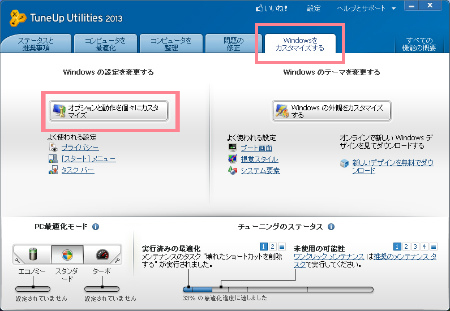
2.左のメニュー「通信」-「プライバシー」をクリックします。
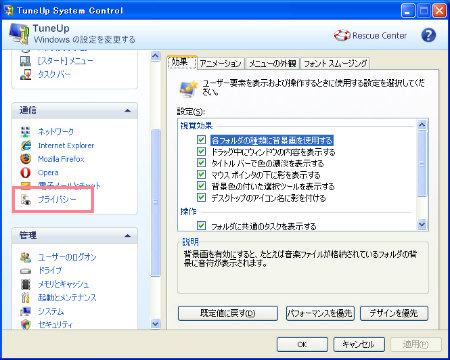
3.「追跡を防ぐ」をクリック。 「今すぐ削除」で履歴が削除されます。
「ログオフ時に履歴リストを削除する」にチェックを入れておくと、
再起動するたびに、履歴が自動削除されます。
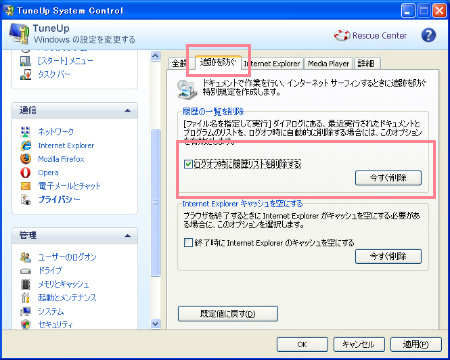
4.残っていた履歴が削除されました。

設定を変更されないよう、TuneUp Utilities 2013 を起動するのに
パスワードを設定することも可能です。 (別の記事にてご案内。)
●Win7の場合
1.「Windowsをカスタマイズする」-「オプションと動作を個々にカスタマイズ」
左のメニューから「通信」-「プライバシー」-「追跡を防ぐ」まではXPと同じです。
Win7の場合は、以下の画面になります。
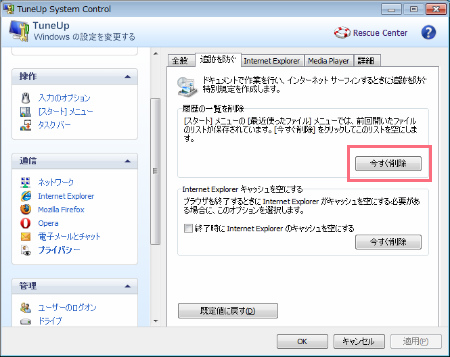
2.「履歴の一覧を削除」の「今すぐ削除」をクリックすると、スタートメニューにある「最近使った項目」と、「ファイル名を指定して実行」の履歴が削除されます。
(「ログオフが必要」というメッセージが表示されますのでログオフ→ログインしてください)
※Windows7の「ファイル名を指定して実行」は「スタート」-「すべてのプログラム」-「アクセサリ」内にあります。
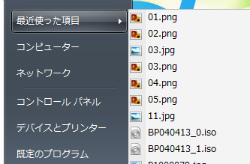
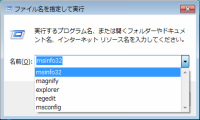
↓ ↓ ↓ ↓ ↓
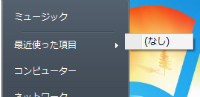
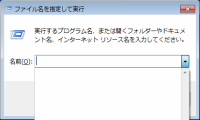
しかし、なぜWin7には自動削除機能がないのでしょうか・・・・・
もし見つかったらお知らせいたします c(*゚ー^)ノ*・’゚☆